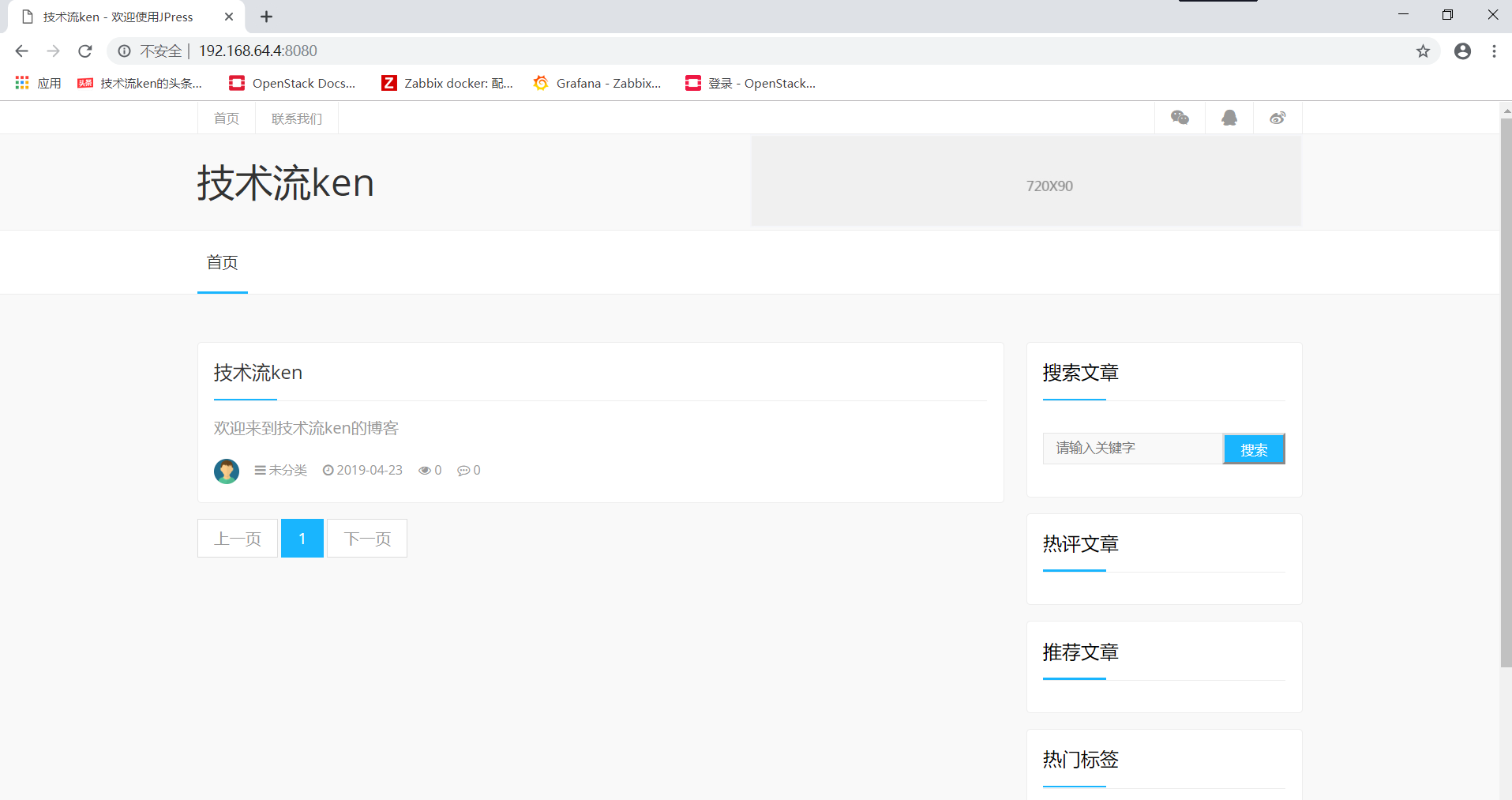第一步:上传安装包并
~
╭─root@zxw ~
╰─➤ rz
第二步:解压
╭─root@zxw ~
╰─➤ tar xf apache-tomcat-9.0.20.tar.gz
╭─root@zxw ~
╰─➤ ls
apache-tomcat-9.0.20
apache-tomcat-9.0.20.tar.gz
第三步:移动到/usr/local
╭─root@zxw ~
╰─➤ mv apache-tomcat-9.0.20 /usr/local/tomcat
第四步:上传动态安装包
╭─root@zxw
╰─➤/usr/local/tomcat/webapps/ROOT
╭─root@zxw /usr/local/tomcat/webapps/ROOT
╰─➤ rz
第五步:解压安装包
╭─root@zxw /usr/local/tomcat/webapps/ROOT
╰─➤ tar xf fuhai-jpress-alpha.zip
第六步:复制war包至ROOT下
╭─root@zxw /usr/local/tomcat/webapps/ROOT
╰─➤ cp jpress/wars/jpress-web-newest.war .
第七歩:解压war包
╭─root@zxw /usr/local/tomcat/webapps/ROOT
╰─➤ unzip jpress-web-newest.war
第六步:启动tomcat
╭─root@zxw
╰─➤ /usr/local/tomcat/bin/./startup.sh
第七步:关闭防火墙
╭─root@zxw
╰─➤ systemctl stop firewalld
╭─root@zxw
╰─➤ setenforce 0
第六步:浏览器进行访问
浏览器输入IP,回车之后出现如下的界面

第八步:下载数据库创建数据库及用户
╭─root@zxw /usr/local/tomcat/webapps/ROOT
╰─➤ yum install mariadb-server -y
╭─root@zxw /usr/local/tomcat/webapps/ROOT
╰─➤ systemctl restart mariadb
╭─root@zxw /usr/local/tomcat/webapps/ROOT
╰─➤ mysql -uroot 127 ↵
MariaDB [(none)]> create database zxw;
Query OK, 1 row affected (0.00 sec)
MariaDB [(none)]> grant all on *.* to zxw@'localhost' identified by '123';
Query OK, 0 rows affected (0.00 sec)
MariaDB [(none)]> exit
需要创建数据库及用户
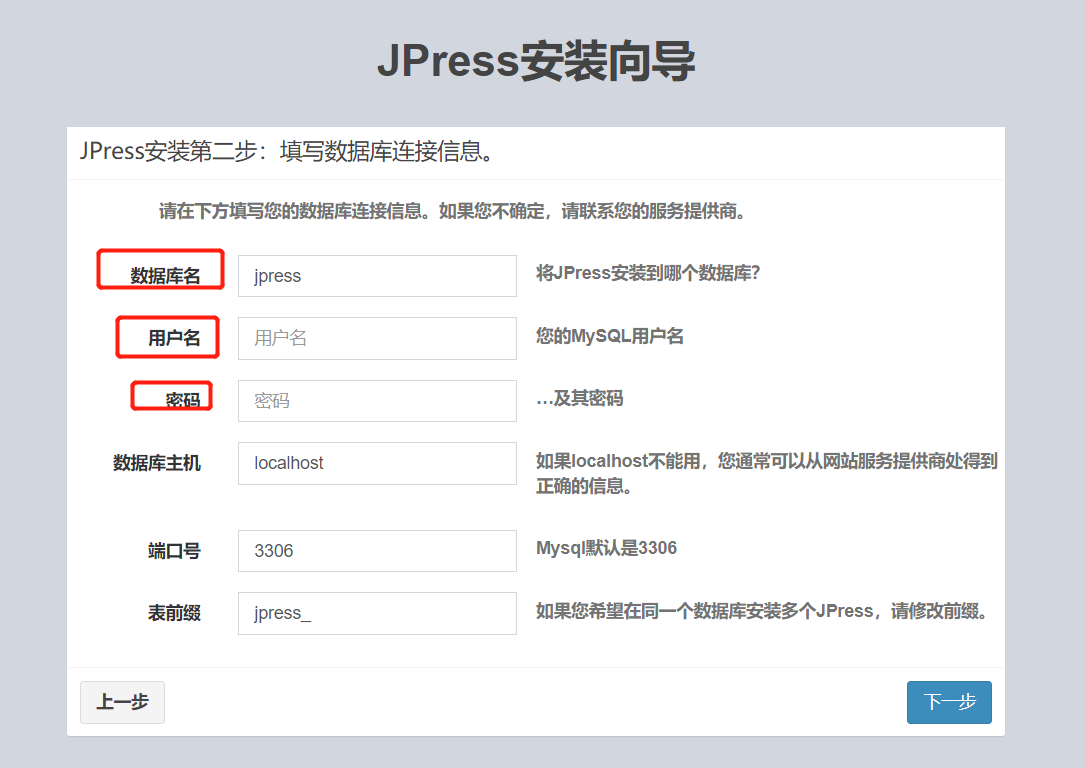
第九步:继续安装
填好数据库信息后,点击下一步
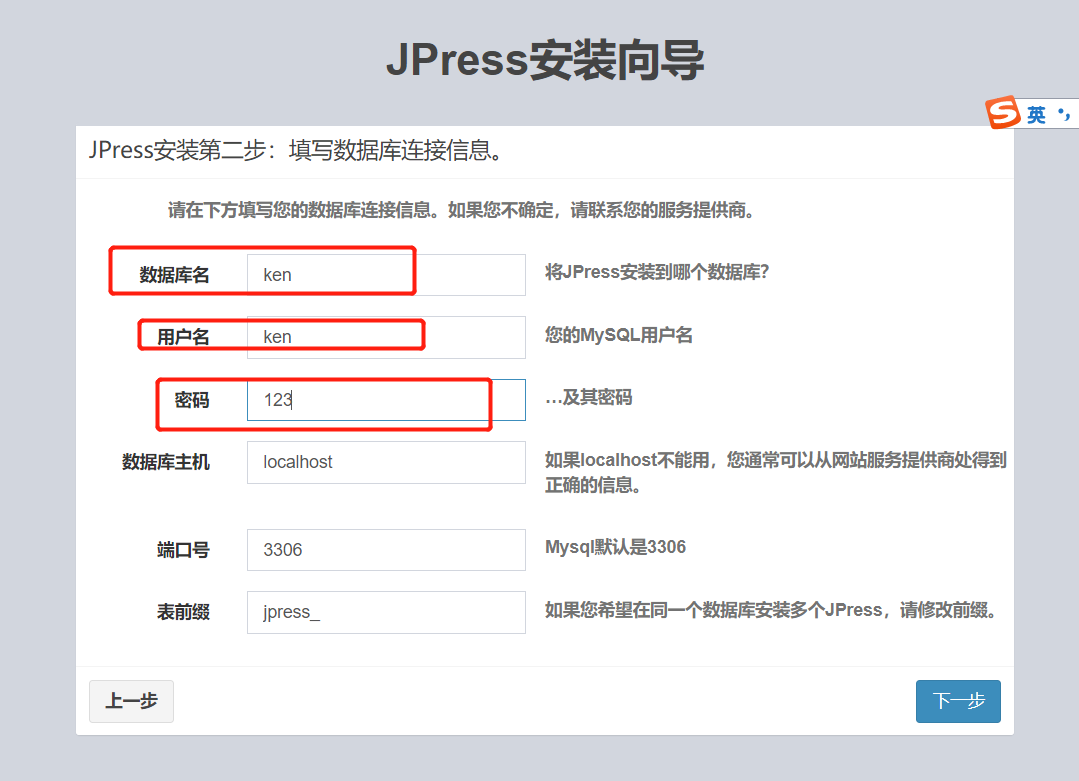
根据提示输入网站名称及管理员账号和密码,点击完成
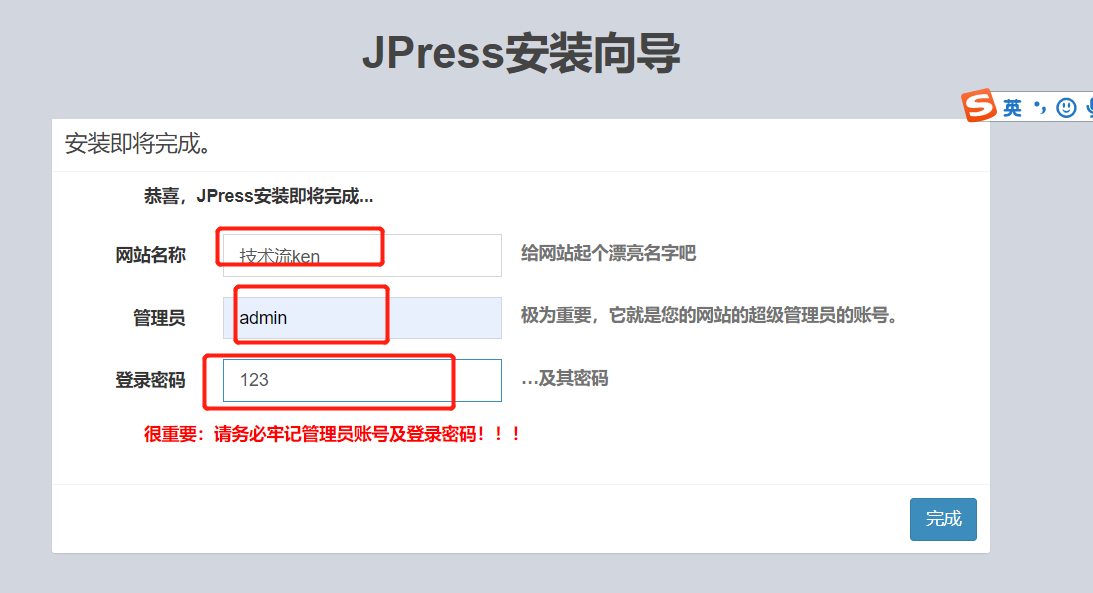
到这一步之后需要重启tomcat
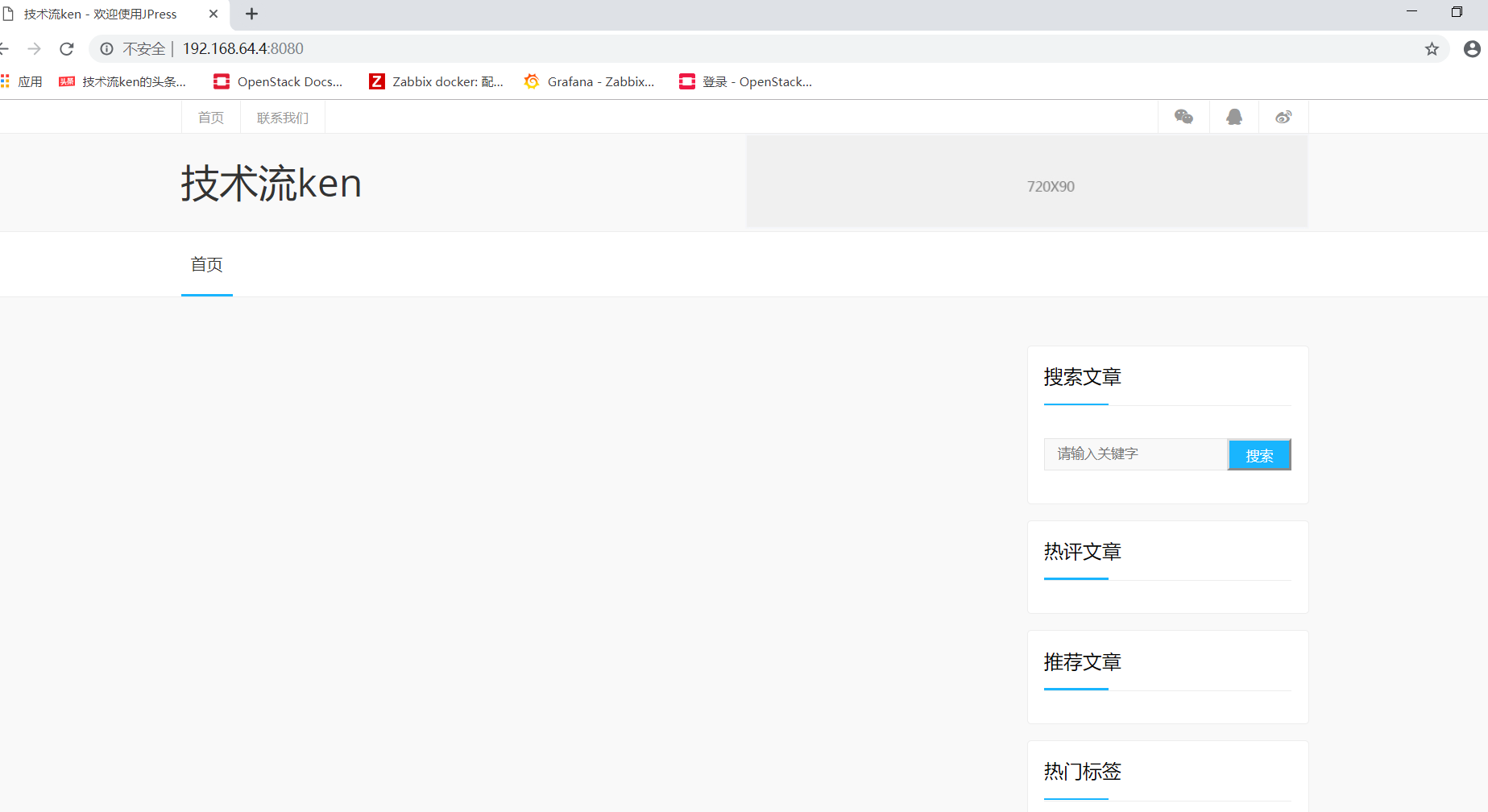
第十步:重启tomcat
[root@ken bin]# ./shutdown.sh
Using CATALINA_BASE: /usr/local/tomcat
Using CATALINA_HOME: /usr/local/tomcat
Using CATALINA_TMPDIR: /usr/local/tomcat/temp
Using JRE_HOME: /usr
Using CLASSPATH: /usr/local/tomcat/bin/bootstrap.jar:/usr/local/tomcat/bin/tomcat-juli.jar
[root@ken bin]# ./startup.sh
Using CATALINA_BASE: /usr/local/tomcat
Using CATALINA_HOME: /usr/local/tomcat
Using CATALINA_TMPDIR: /usr/local/tomcat/temp
Using JRE_HOME: /usr
Using CLASSPATH: /usr/local/tomcat/bin/bootstrap.jar:/usr/local/tomcat/bin/tomcat-juli.jar
Tomcat started.
第十一步:再次访问tomcat

第十二步:进入管理员界面
输入如下的地址,搜索admin,回车之后出现如下的界面
http://服务器IP:8080/admin/
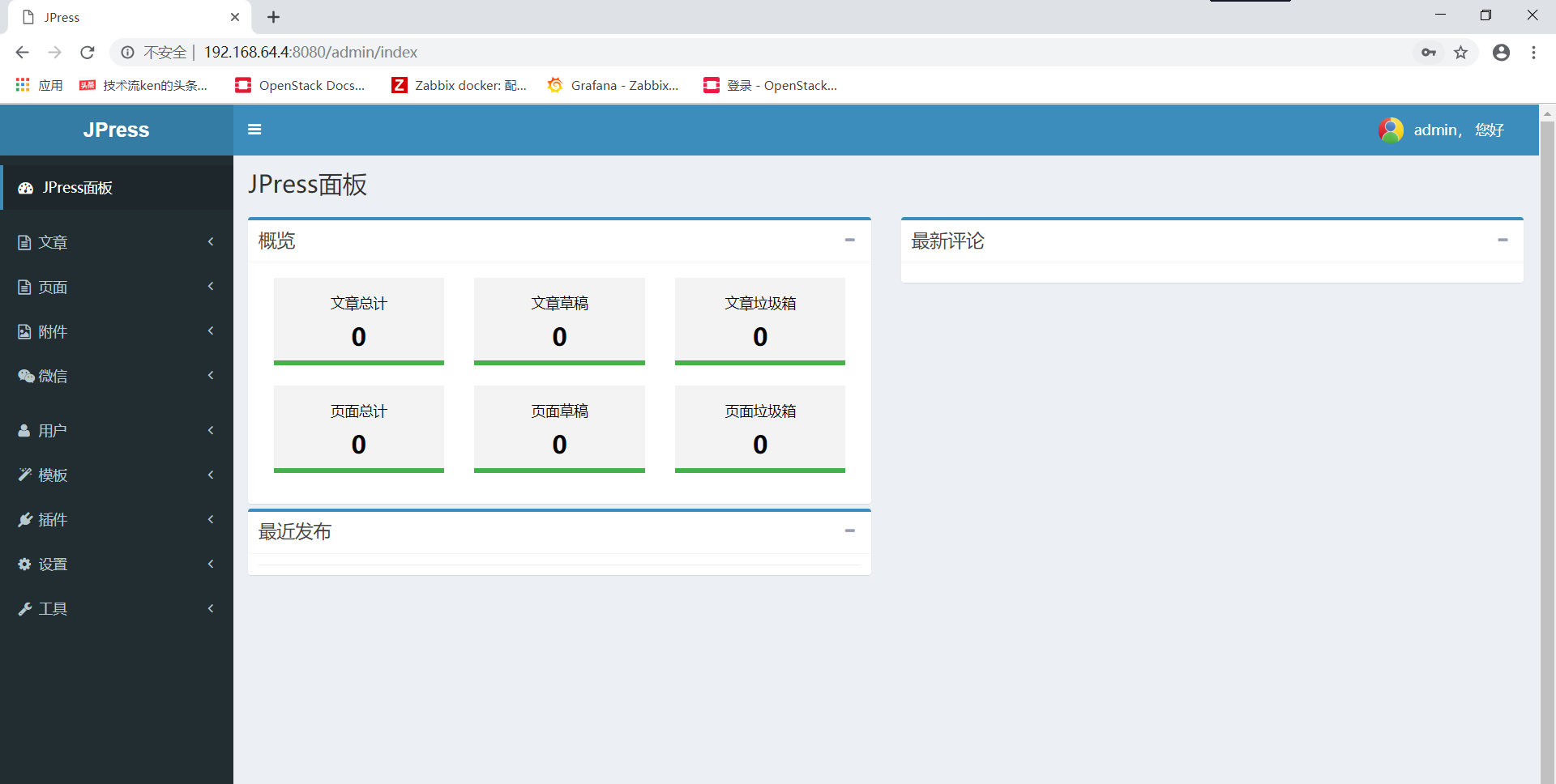
输入之前设置的管理员账户及密码,点击登录
出现如下的界面即成功!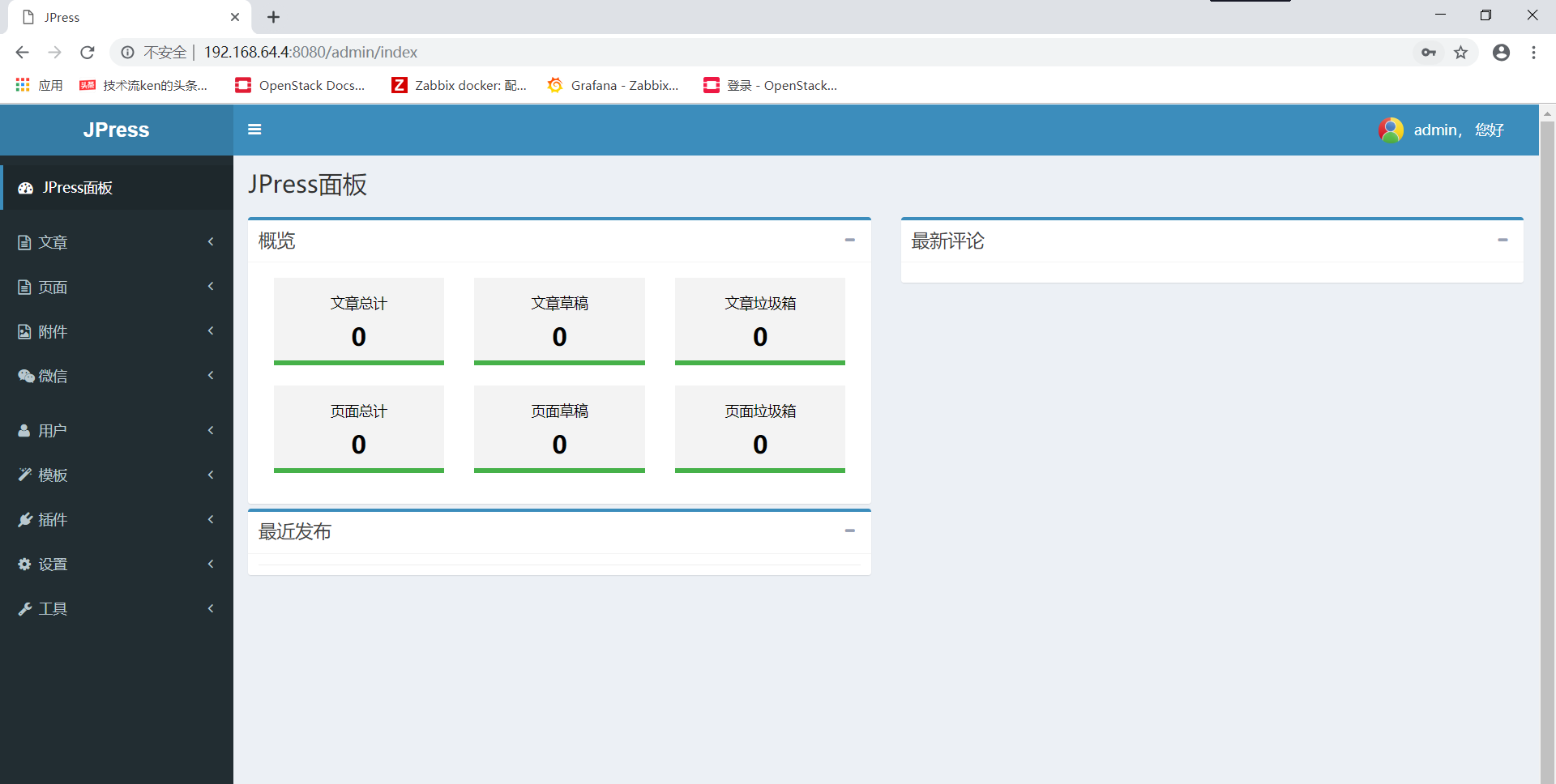
第十三步:撰写文章
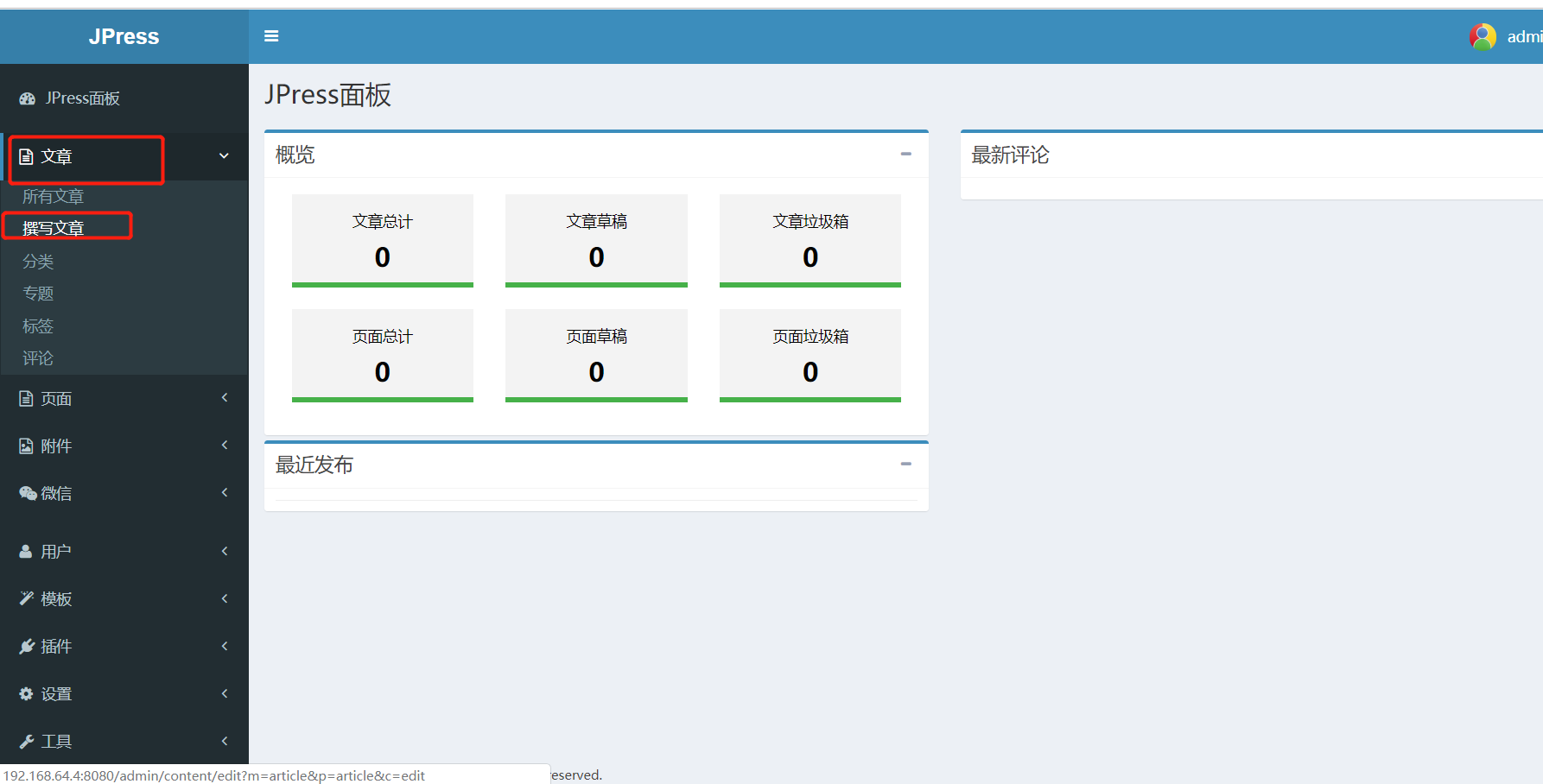
退出当前登录用户
直接输入IP加端口再次访问即可看到我们刚才写的文章